聯(lián)想拯救者14-isk筆記本是一款擁有著14英寸顯示屏的游戲影音筆記本電腦,其采用了intel酷睿第六代i5處理器以及入門級(jí)獨(dú)立顯卡,能夠滿足用戶們?nèi)粘蕵肥褂眯枨螅敲催@款聯(lián)想拯救者14-isk筆記本如何使用u盤安裝win8系統(tǒng)呢?下面韓博士小編為大家分享用u盤給聯(lián)想拯救者14-isk筆記本安裝系統(tǒng)win8的操作方法。
?
 ?
?
?
相關(guān)推薦:
韓博士U盤重裝win7教程:韓博士手把手教你華碩ZX50用U盤重裝win7系統(tǒng)
韓博士一鍵安裝win8教程:惠普probook440 g4筆記本一鍵安裝系統(tǒng)win8教程
一、安裝Win8系統(tǒng)前準(zhǔn)備工作:
1.下載u盤裝機(jī)大師工具
2.制作u盤裝機(jī)大師啟動(dòng)盤
3.將下載好的win8系統(tǒng)iso鏡像文件包,存入u盤啟動(dòng)盤
?
二、正式安裝步驟如下:
1、把制作好的“U盤啟動(dòng)盤”連接到電腦上的usb接口,在重啟電腦等待時(shí)出現(xiàn)開機(jī)畫面按下啟動(dòng)快捷鍵“F12”進(jìn)入啟動(dòng)項(xiàng)選擇窗口,按下回車鍵執(zhí)行,如圖所示:
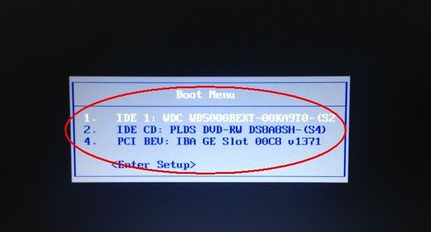
2、進(jìn)入“U盤裝機(jī)大師”頁(yè)面中,先使用鍵盤的上下鍵選中【03】啟動(dòng)Win8PEx64位UEFI(新機(jī)器),如圖所示:
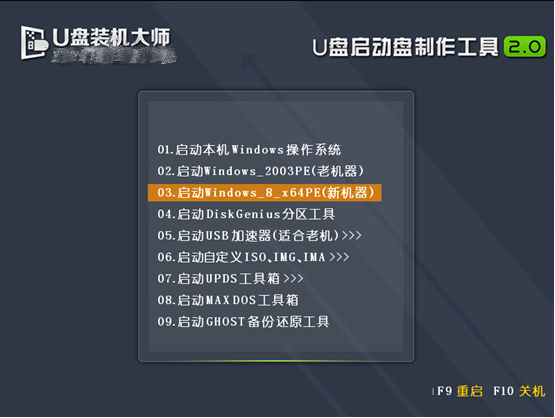
3、在U盤啟動(dòng)大師pe系統(tǒng)頁(yè)面,會(huì)自動(dòng)彈出提示框,點(diǎn)擊“打開”選項(xiàng),并找到之前存在在U盤系統(tǒng)中的win8系統(tǒng)iso鏡像文件包,如圖所示:
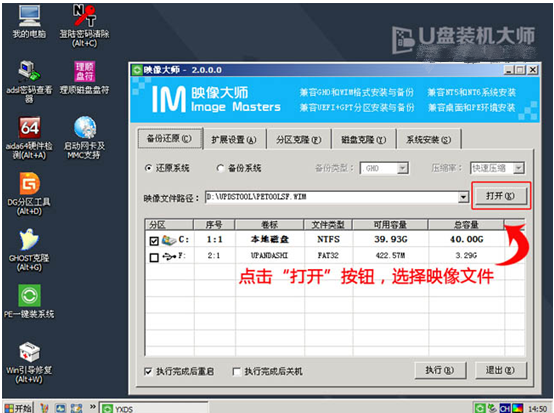
4、當(dāng)看到頁(yè)面跳出提示框時(shí),直接按下“確定”按鈕就可以了,如圖所示:
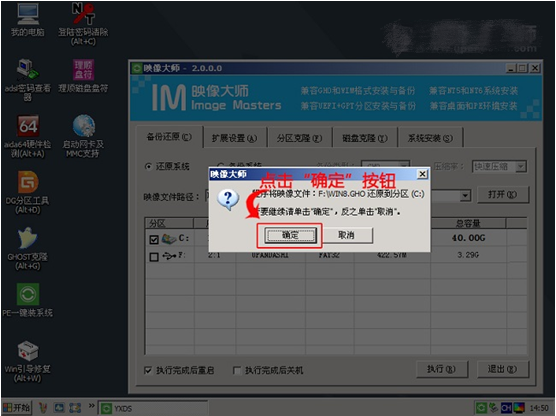
5、系統(tǒng)磁盤將會(huì)自動(dòng)化進(jìn)行操作,只需等待win8鏡像文件安裝程序釋放,完成后便會(huì)自動(dòng)重啟電腦,如圖所示:
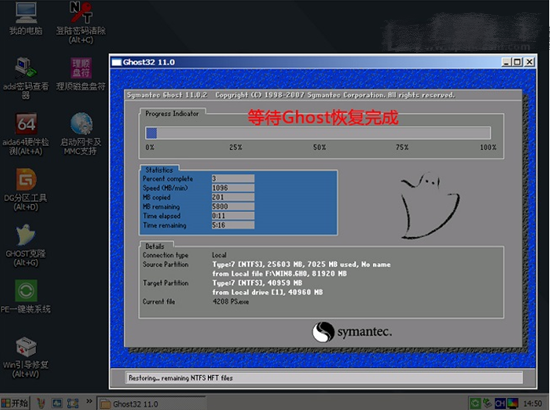
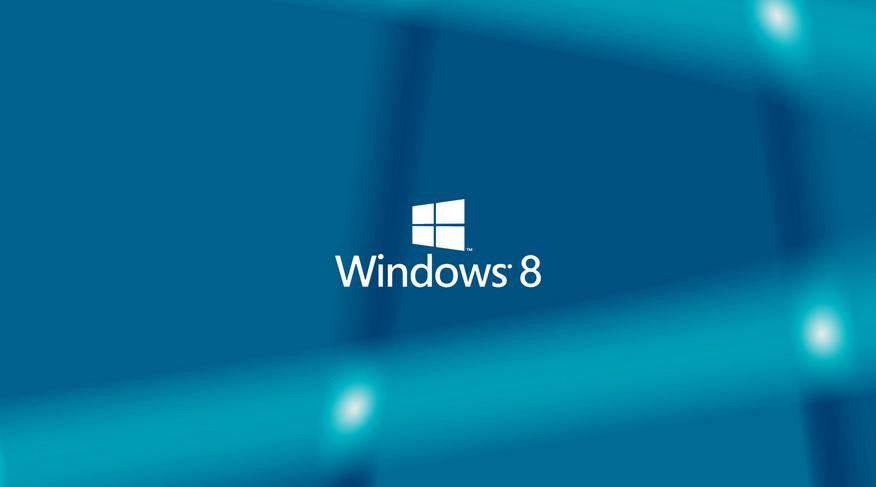
?
以上就是小編為大家?guī)?lái)的聯(lián)想拯救者14-isk筆記本u盤安裝win8系統(tǒng)圖文教程。通過(guò)韓博士裝機(jī)大師,聯(lián)想拯救者14-isk筆記本輕松完成系統(tǒng)重裝。更多裝機(jī)與系統(tǒng)教程請(qǐng)關(guān)注韓博士官網(wǎng)!

